O DiskGenius é um poderoso software de gerenciamento de discos e recuperação de dados que fornece uma gama completa de recursos para ajudar os usuários a gerenciarem corretamente as partições, recuperar dados perdidos e otimizar o desempenho do disco. Muitos usuários, no entanto, podem ter dúvidas sobre a segurança, a utilidade e outras soluções da ferramenta. Neste artigo, passaremos pelo DiskGenius em detalhes, cobrindo seus recursos e desempenho. Além disso, analisaremos a segurança da ferramenta e daremos instruções passo a passo sobre como usá-la para gerenciar discos e recuperar dados perdidos, além de explorar se o DiskGenius é seguro e comparar a melhor alternativa para usar no lugar dele.
Parte 1. O que é o DiskGenius?
Parte 2. Principais recursos do DiskGenius
Parte 3. Segurança: O DiskGenius é seguro?
Parte 4. Planos e preços
Parte 5. Como usar o DiskGenius para recuperar arquivos excluídos?
Parte 6. Feedback dos usuários do DiskGenius
Parte 7. Melhor alternativa ao DiskGenius — PassFab 4EasyPartition
Parte 8. Perguntas frequentes sobre o DiskGenius
- Q1: O DiskGenius é confiável?
- Q2: Posso usar o DiskGenius gratuitamente?
- Q3: Quanto custa o DiskGenius?
- Q4: Como usar o DiskGenius?
- Q5: Como limpar o HD com o DiskGenius?
- Q6: O DiskGenius oferece suporte técnico gratuito para usuários do teste gratuito?
Parte 9. Conclusão
Parte 1. O que é o DiskGenius?
Leia esta análise do DiskGenius para saber o que é o DiskGenius. A Eassos Ltd. criou o DiskGenius, um software avançado de gerenciamento de discos e recuperação de dados. Ele foi desenvolvido para gerenciamento de partições, recuperação de dados, backup e correção de problemas de disco. Com o DiskGenius, você pode simplesmente lidar com todos os tipos de problemas com perda de dados no Windows 11/10/8/7.
Prós
- O DiskGenius fornece uma interface fácil de usar e uma variedade de funções de gerenciamento de discos.
- O software pode clonar discos e partições.
- Ele suporta uma variedade de sistemas de arquivos.
- O software pode criar uma versão inicializável (bootável) de um pendrive
- Ele pode recuperar dados e partições excluídas ou perdidas de vários dispositivos de armazenamento.
- Ele possui um editor hexadecimal para visualizar e editar dados do disco.
Contras
- O DiskGenius exige a assinatura de uma versão paga para você acessar certas funções.
- Os usuários podem achar a varredura e a recuperação demoradas.
- Não há como excluir um arquivo específico.
- Os usuários podem encontrar problemas de compatibilidade com certos sistemas operacionais.
Parte 2. Principais recursos do DiskGenius
Especificações técnicas
Sistemas operacionais
Windows 11/10/8/7/Vista/XP e Windows Server 2019/2016/2012/2008/2003
Sistemas de arquivos
HFS+, APFS, NTFS, FAT32, exFAT, Ext2/3/4, ReFS e muito mais
Tipos de disco
Discos rígidos (HDs), pendrives, cartões SD, discos virtuais, RAID e muito mais.
Principais recursos do DiskGenius
| Recursos | Descrição |
|---|---|
| Gerenciador de partições | O DiskGenius permite que você crie, exclua, mova, copie e oculte partições. Ele também permite que você converta entre estilos de partição MBR e GPT sem perder dados. |
| Clonagem e backup de disco | O DiskGenius fornece recursos de clonagem e backup de discos para proteger os dados contra falhas de hardware e falhas no sistema. |
| Utilitários de disco | O DiskGenius fornece utilitários de disco para ajudar a diagnosticar e corrigir problemas comuns relacionados ao disco. |
| Disco virtual | Os discos virtuais podem ser criados e gerenciados para criar um ambiente virtual para testar ou executar aplicativos. |
| Copiar, clonagem e migração | O DiskGenius permite que os usuários copiem, clonem e migrem partições e discos inteiras, sem reinstalar o sistema operacional. |
| Verificação de disco | O DiskGenius pode verificar se há erros em discos e partições, setores defeituosos e erros no sistema de arquivos e pré-visualizar arquivos antes da recuperação. |
| Verificações e reparos de erros | O software fornece ferramentas para verificar e reparar erros de disco, incluindo setores defeituosos, erros no sistema de arquivos e problemas no setor de inicialização. |
| Criptografia de discos | Criptografe discos com criptografia AES de 256-bits para proteger dados confidenciais. |
Parte 3. Segurança: O DiskGenius é seguro?
Muitas pessoas têm dúvidas. O DiskGenius é seguro de usar? O DiskGenius é amplamente considerado como um software seguro e confiável de gerenciamento de discos e recuperação de dados. Está no mercado há muito tempo e recebeu ótimas avaliações de usuários individuais e especializados. Durante o processo de recuperação, o DiskGenius emprega algoritmos complexos para proteger a segurança e a integridade dos dados do usuário.
Ele também possui um modo somente leitura, que permite que os usuários pré-visualizem os dados recuperáveis antes de iniciar qualquer procedimento de recuperação real. A perda de dados ou outros problemas são sempre possíveis, especialmente se o software não for utilizado corretamente.
Parte 4. Planos e preços
O DiskGenius fornece uma variedade de planos e opções de preços para acomodar uma variedade de demandas e orçamentos. Aqui está um resumo rápido dos preços:
| Recursos | Versão Free | Versão Standard | Versão Professional |
|---|---|---|---|
| Preço | Gratuito | US$ 69,99 por licença | US$ 99,99 por licença |
| Gerenciamento de partições | |||
| Recuperação de arquivos (até 1GB) | |||
| Backup de disco | |||
| Recuperação de partição | |||
| Monitoramento do estado do disco | |||
| Recuperação de RAID | |||
| Suporte a discos virtuais | |||
| Alinhamento de partições | |||
| Suporte técnico | |||
| Número de clientes | Ilimitado | Licença pessoal para 1 PC | Licença pessoal para 1 PC e licença familiar para 5 PCs |
Parte 5. Como usar o DiskGenius para recuperar arquivos excluídos?
-
Baixe e inicie o DiskGenius a partir de sua interface principal. Na barra de ferramentas, clique no botão "File Recovery". Clique com o botão direito do mouse e selecione "Recover Lost Files" no menu pop-up.
-
Selecione os tipos de arquivo que deseja recuperar na caixa "File Recovery". Se você não tiver certeza, escolha "All Types" para restaurar todos os tipos de arquivos. Para iniciar o processo de digitalização/varredura, clique no botão "Start".
-
Agora o DiskGenius começará a analisar a partição em busca de arquivos excluídos. Durante a varredura, você pode pré-visualizar os arquivos recuperados para verificar se eles estão completos.
-
Copie os arquivos excluídos depois de pré-visualizá-los. Escolha os arquivos ou pastas que deseja recuperar, clique com o botão direito do mouse e escolha "Copy To(S)" no menu pop-up para copiá-los para uma pasta específica.
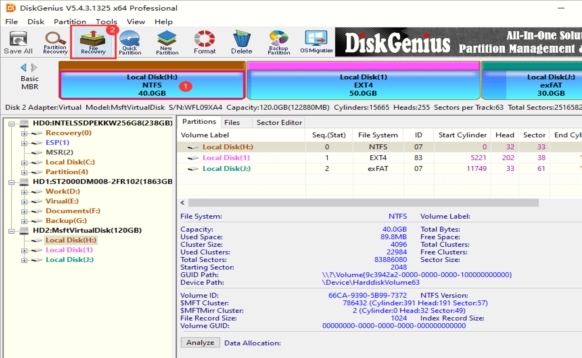
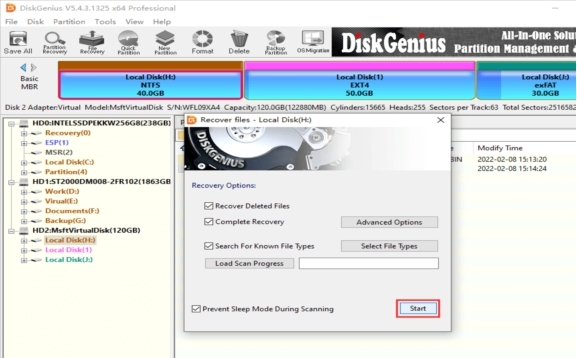
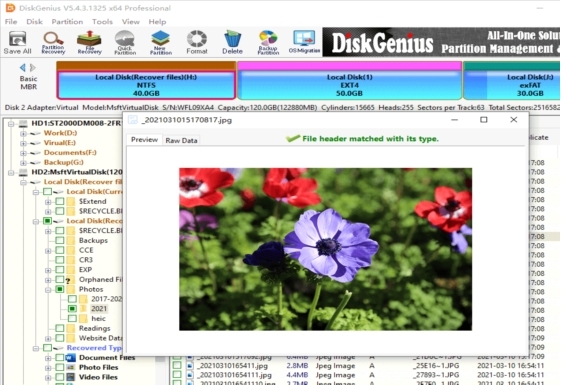
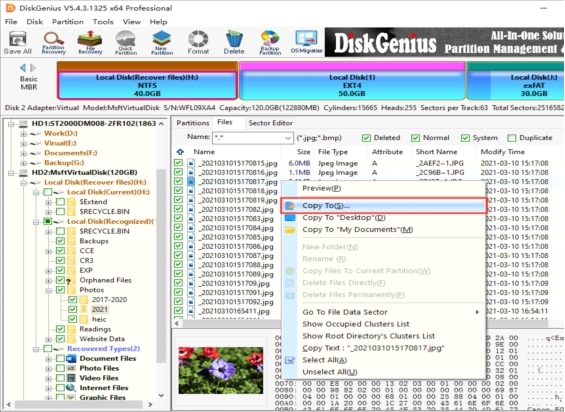
Parte 6. Comentários dos usuários do DiskGenius
>PandoraRecovery
Uma análise do Pandora Recovery elogiou o DiskGenius por seu design amigável, que permite que usuários iniciantes e experientes explorem e usem as funções do software. De acordo com a avaliação, o software é eficaz e confiável, com tempos de recuperação rápidos e perda mínima de dados durante a recuperação.
> handyrecovery
O DiskGenius, de acordo com uma análise do Handy Recovery, é uma "poderosa ferramenta de recuperação de dados e gerenciamento de discos que é confiável e fácil de usar". A capacidade do software de recuperar dados perdidos ou excluídos de vários tipos de dispositivos de armazenamento, como discos rígidos (HDs), pendrives e cartões de memória, foi elogiada na avaliação.
> Trustpilot
O DiskGenius recebeu críticas positivas por suas excelentes capacidades de recuperação de dados em uma avaliação de um usuário no site Trustpilot. De acordo com o usuário, o software conseguiu recuperar arquivos que outros softwares de recuperação não conseguiram, e o processo de recuperação foi rápido e eficiente.
Parte 7. Melhor alternativa ao DiskGenius — PassFab 4EasyPartition
O DiskGenius tem sido uma ferramenta popular de gerenciamento de partições, mas há situações em que você pode querer conhecer soluções alternativas. O PassFab 4EasyPartition é uma dessas soluções.
O PassFab 4EasyPartition é um gerenciador de partições seguro e simples. O PassFab 4EasyPartition torna o gerenciamento de partições simples e eficiente, quer você deseje criar uma nova partição, redimensionar uma partição existente ou formatar uma partição. O software suporta uma ampla variedade de sistemas de arquivos, incluindo NTFS, FAT32, exFAT e outros, tornando-se uma ferramenta útil para gerenciar partições em muitas plataformas.
Como migrar o Windows para outro HD/SSD usando o PassFab 4EasyPartition
-
Baixe e execute o PassFab 4EasyPartition. Clique na opção "Migrar SO" e depois em "Iniciar" para iniciar o processo de migração.
-
Selecione o disco de origem do qual deseja migrar e o disco de destino para o qual deseja migrar. Clique em "Iniciar" para prosseguir.
-
Uma janela irá aparecer. Clique em "Sim" para passar para o próximo passo.
Na interface de pré-visualização, verifique novamente os detalhes dos discos de origem e de destino antes de clicar em "Iniciar" para começar a migração do sistema.
A migração do sistema está em andamento. Espere alguns minutos. Sistema migrado com sucesso.
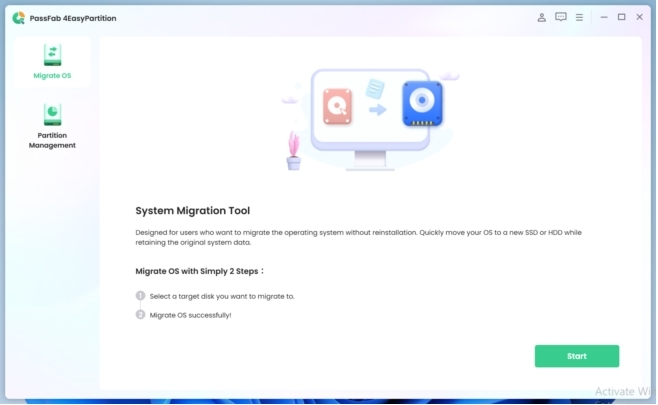
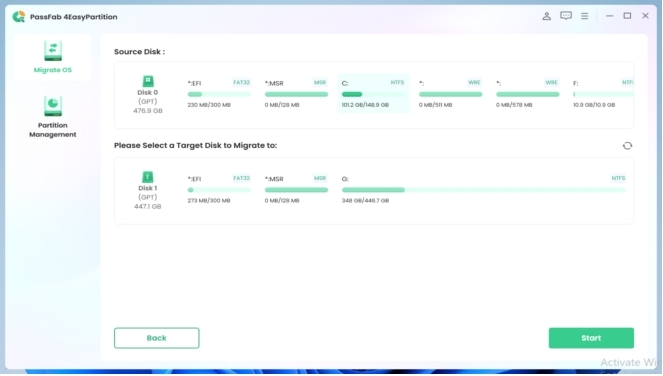
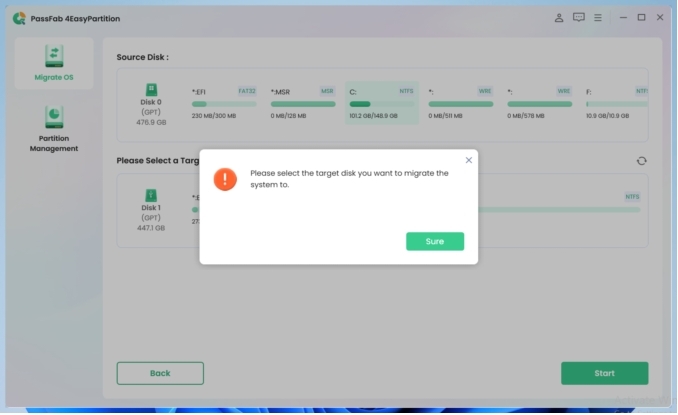
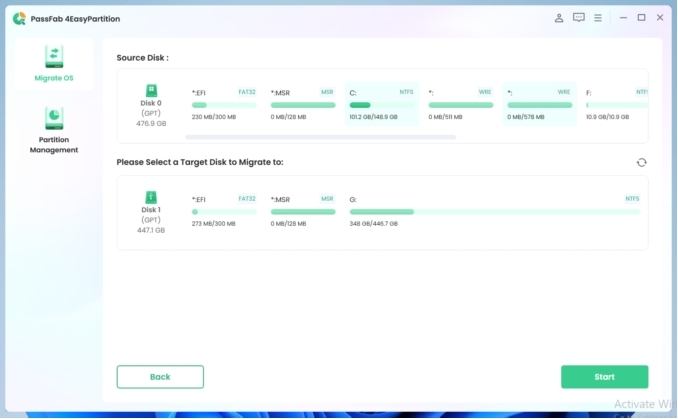
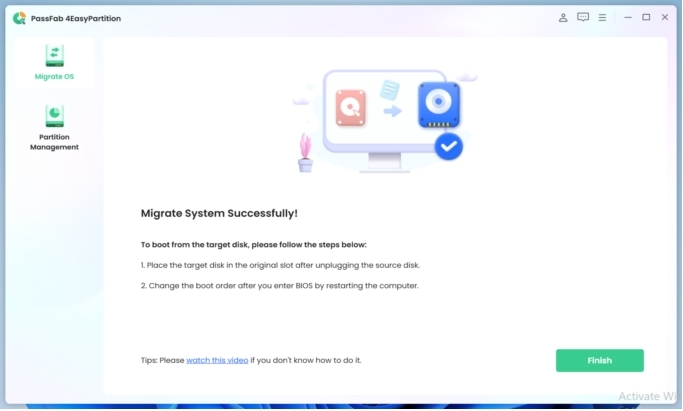
Parte 8. Perguntas frequentes sobre o DiskGenius
Q1: O DiskGenius é confiável?
Sim, o DiskGenius é um aplicativo confiável de gerenciamento de discos que foi testado por muitos usuários. Ele tem uma alta reputação no setor e é comumente usado para atividades relacionadas a discos. O software recebeu feedback favorável de usuários e especialistas e é utilizado por milhões de pessoas em todo o mundo.
Q2: Posso usar o DiskGenius gratuitamente?
Sim, o DiskGenius fornece uma versão de avaliação gratuita de 30 dias. A versão gratuita tem funcionalidade restrita e serve apenas para fins de teste. Baixe e aproveite o DiskGenius gratuitamente.
Q3: Quanto custa o DiskGenius?
O preço do DiskGenius varia de acordo com a versão. A versão "Professional" custa US$ 69,90, enquanto a versão "Standard" custa US$ 99,90. Também há descontos disponíveis para licenças para vários usuários e upgrades. Você também pode obter a versão "Free" do DiskGenius.
Q4: Como usar o DiskGenius?
Para começar a usar o DiskGenius, você deve primeiro baixar e instalá-lo. Depois de instalar o software, execute-o e escolha o disco ou a partição que você deseja controlar. Em seguida, você pode executar operações como criação ou remoção de partições, clonagem de discos e recuperação de dados.
Q5: Como limpar o HD com o DiskGenius?
Você pode limpar o HD usando os recursos "Wipe Partition" ou "Wipe Disc" do DiskGenius. Todos os dados na partição ou no disco selecionado serão permanentemente apagados. É fundamental que você entenda que esse é um processo irreversível e que todos os dados serão apagados.
Q6: O DiskGenius oferece suporte técnico gratuito para usuários no período de teste?
Sim, o DiskGenius oferece suporte técnico gratuito aos usuários da versão "Free". Você pode entrar em contato com a equipe de atendimento ao cliente por e-mail, chat ao vivo ou telefone. Os clientes dos planos pagos, por outro lado, recebem atendimento prioritário.
Parte 9. Conclusão
Este artigo fornece uma análise do DiskGenius. O DiskGenius é um confiável software de gerenciamento de discos e recuperação de dados que oferece uma variedade de recursos para ajudar o usuário a gerenciar seus discos e recuperar dados perdidos.
Embora ele tenha uma interface fácil de usar e ofereça suporte a uma ampla variedade de sistemas de arquivos e tipos de discos, algumas funções exigem uma versão premium. No entanto, alternativas ao DiskGenius, como PassFab 4EasyPartition oferece excelentes recursos e desempenho. Antes de escolher a melhor ferramenta para as suas necessidades, você deve fazer uma pesquisa e avaliar algumas opções.
